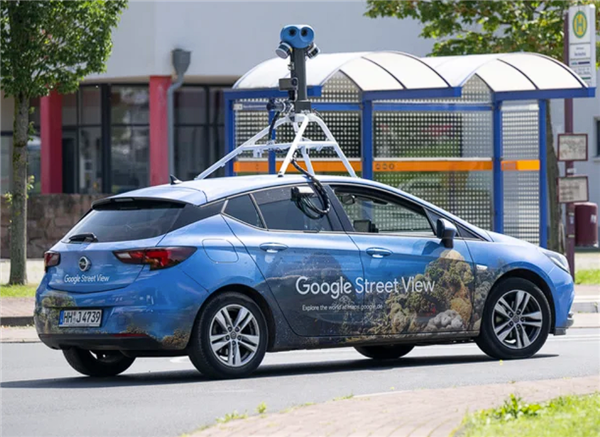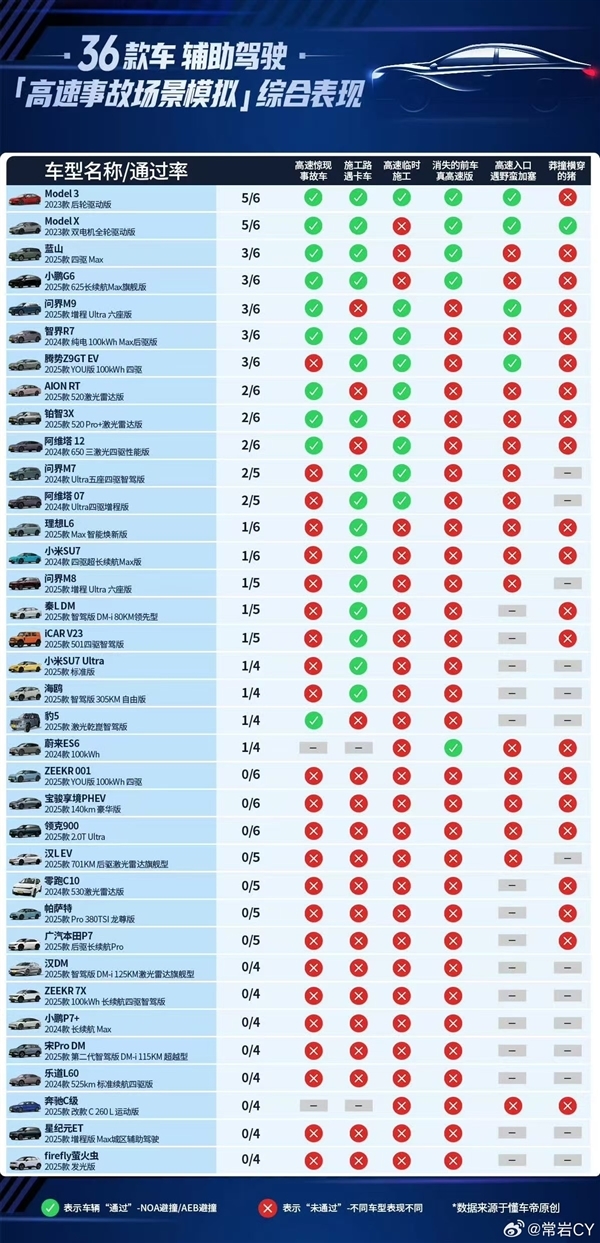ainer\">
注:此教程为英翻教程,软件操作不娴熟的小伙伴儿,谨慎尝试哦。翻译不足之处或者有错别字,自行脑补一下哦。
1. 做面包车的框架
步骤1
让我们从使用矩形工具(M)制作的100 x 50像素矩形开始形成货车底盘。使用直接选择工具(A)选择右上角的锚点, 然后按Enter 打开“移动选项”窗口。将锚点向左移动,将“水平位置”值设置为-10 px,将“ 垂直”值设置为0 px。
步骤2
选择整个形状,然后使用“活动拐角”功能通过将圆形指示器拉到形状的中心,圆角10像素。
在形状的底部添加两个较小的圆角矩形,形成前后保险杠。
步骤3
选择“椭圆工具”(L),并为转盘制作一个18 x 18像素的圆圈。在轮胎和合金内添加两个较小的圆圈。在面包车的底座上放一个狭窄的垂直矩形作为装饰边,将角变圆。在货车的顶部添加较细的条纹。
步骤4
让我们形成面包车的挡风玻璃。在前部制作一个圆角矩形,使其与货车的底部重叠。在第一个矩形旁边添加另一个圆角矩形,使其变窄一点。
步骤5
让我们为热狗添加一个便携式表。制作一个狭窄的矩形,将其上边缘连接到货车的边缘。采取直接选择工具(A) 并选择矩形的左下锚点。按Enter调出“移动选项”窗口,并将“水平”值设置为-5像素,将“ 垂直”值设置为0像素,将锚点向左移动5像素。对右下方的锚点执行相同的操作,并朝相反的方向移动它。
步骤6
使桌子更立体,在桌子的下部增加一条细的水平条纹。调整桌子的高度,使其变窄一点,使其适合透视图。
添加与窗口表格宽度相同的矩形。使用“直接选择工具”(A)选择窗口的两个上锚点,然后拉动“活动角”标记以使形状的上部变圆。
步骤7
在货车的左下角为排气管添加一个小矩形。
然后将货车分为两个部分,以便我们分别为这些部分着色。复制我们面包车的底座。选择底座和中央边框的副本。使用Shape Builder工具(Shift-M),将鼠标悬停在货车底部,直到看到灰色选择。只需单击形状,即可在这里找到它!现在,货车的底部是一个单独的形状!
2.将平面颜色应用到货车
步骤1
现在,面包车的底座已经准备好,让我们应用基本颜色!选择货车的底部,然后在“颜色”面板中将“填充颜色”切换为浅米色,将“描边颜色”切换为“无” 。在面包车底部涂上鲜红色。用深色的米色填充货车的中央边缘。
让我们切掉站立在货车底座外侧的那部分窗户。与基面包车形状选择窗口重叠在一起,并使用形状生成器工具(Shift-M键),按住Alt键键并点击不需要的碎片将其删除。
步骤2
让我们通过在窗口上添加边框来使图像更详细。选择窗口,然后转到“对象”>“路径”>“偏移路径”,将“偏移”值设置为-2 px。
将前窗和后窗的侧面锚点拖动到货车边缘外侧的侧面。使用“形状构建器工具”(Shift-M)切掉面包车外面不需要的部分,并用亮蓝色填充玻璃形状。
在桌子和最大的窗户上涂上深色的褐色,形成货车的内部。
步骤3
给面包车的车轮涂上颜色。
让我们在桌子上方形成遮阳篷。首先制作一个6 x 20像素大小的矩形。保持矩形处于选中状态,按Enter键,然后在“移动”窗口中将“水平” 值设置为6 px,它等于矩形的宽度。单击复制 按钮复制形状,然后按Ctrl-D 几次以形成另外七个副本。接下来改变条纹的颜色,但只有一种,白色和红色交替。
步骤4
让我们在条纹的底部添加圆形形状。取椭圆工具(L) 并创建一个适合条纹宽度的圆。按Alt-Shift并将圆圈向右拖动,创建一个副本。 多次按Ctrl-D,以创建更多的圆圈。
步骤5
我们需要变形我们的遮阳篷,将其放置在透视图中的适当位置。为此,请在最大窗口的顶部创建一个矩形,以适应其宽度,然后通过将其底部锚点移至侧面来对其进行修改,以使该矩形看起来被压缩。
现在,我们将使用此矩形创建遮阳帘的透视外观。组合(Ctrl-G)遮阳帘的条纹(不带圆圈),然后选择组和创建的矩形。转到对象>信封扭曲>使用顶部对象进行制作。太好了,现在遮阳帘覆盖了窗户!
选择圆圈,然后使用橡皮擦工具(Shift-E)按住Alt键来擦除圆圈的上半部分。使圆圈的颜色更深,增加遮阳篷的尺寸。
步骤6
现在,让我们渲染一个美味的热狗!制作一个约73 x 22像素大小的黄色矩形。使黄色矩形的角完全变圆。创建一个带有圆角的较大矩形,形成一个香肠,并用香肠红色填充它。添加另一个黄色形状,然后将香肠放在两片面包之间。
步骤7
让我们在图像中添加一些辣酱!按住Shift键,使用线段工具(\\)画一条水平直线。在“描边”面板中使线的帽变圆。
转到效果>扭曲和变形>之字形。将大小值设置为1像素,绝对。并将每段脊线设置为 等于8。选择“平滑点”,然后单击“确定”。 转到对象>扩展外观以应用效果,形成芥末的一部分。为番茄酱添加另一条红色的波浪线。
步骤8
将热狗放在篷顶上方的货车顶部。
3.使用混合模式向货车添加细节
步骤1
选择厢式货车的基本形状,然后将“偏移路径”功能与-2 px偏移值一起使用。使用从深棕色到黑色的线性渐变填充形状,然后将“混合模式”切换为“滤色”,以 创建光泽的高光。
步骤2
在窗户上应用深色和浅蓝色阴影的生动线性渐变。让我们将窗户的上部变暗。在窗户顶部划一条狭窄的水平条纹。用蓝色填充它,并将“混合模式”设置 为“正片叠底”。
让我们摆脱窗外不必要的碎片。选择窗口,右键单击并创建复合路径,将窗口组变成单个形状。
步骤3
选择这两个窗口化合物路径和蓝色条纹,并使用相交 的的功能 探路者面板。现在,我们在窗口的顶部有了一个蓝色的泛音。
步骤4
将偏移路径功能与-1像素偏移值一起使用,可在面包车的轮辋上添加闪亮的反射效果。将线性渐变也应用到窗户的边缘。
步骤5
选择轮子,并使用“偏移路径”功能(偏移值为1 px)。打开创建的形状为一个复合路径,与货车的底部红色部分一起选择它,并使用负接待功能的探路者,以削减了车轮上的孔。
步骤6
复制砂轮的内部(合金)并缩小尺寸。使用橡皮擦工具(Shift-E)擦除形状的中央部分。否则,使用铅笔工具(N)来绘制整个圆波浪线,并划分在两个形状探路者来拆分的圆。
用从灰色到黑色的线性渐变填充其余零件,然后将“混合模式”切换为“滤色”,在合金的金属表面上创建一个光泽的高光。
在车轮的中心圆上应用径向的浅米色渐变,使其更立体。
这是我们的货车在这一步的样子。让我们通过添加柔和的阴影使其更加逼真!
步骤7
使用“矩形工具”(M)和“ 形状生成器工具”(Shift-M)在桌子下方形成一条狭窄的条纹。将其填充为浅米色,然后将“混合模式”切换为“正片叠底” ,形成半透明阴影。
将灰色和红色线性渐变应用于阴影的条纹,使其更逼真。
步骤8
现在,让我们向表中添加更多详细信息。从浅棕色到深棕色的径向渐变填充其上表面,模仿抛光的木质表面。
步骤9
取矩形工具(M)并形成两个深色的狭窄条纹,将它们沿桌子水平放置。在深色的旁边添加一些较浅的条纹,形成三维木板。
步骤10
与之前一样,在桌子和遮阳帘下面添加倾斜的矩形阴影,将“混合模式”切换为“正片叠底”。
步骤11
让我们使扁平热狗更加逼真和三维。在热狗的面包片上施加从橙色到黄色的压缩径向渐变。从暗红色到肉粉色,以类似的梯度填充香肠。
在香肠和面包上方添加几个狭窄的圆角矩形,用从棕色到黑色的深色线性渐变填充它们,然后将“混合模式”切换为“屏幕”,以突出细微的亮点。最后,在“多重混合”模式下向热狗的各个部分添加薄的半透明阴影。
步骤12
在顶部热狗下面添加阴影。将三个较小的热狗放在桌上。用亮黄色的线性渐变重新着色遮光罩的白色条纹,使图像更加鲜艳和阳光明媚。
4.添加简单的背景
步骤1
创建一个背景矩形,并用浅棕色填充它。在面包车下放置一个较大的椭圆形阴影,并用从米色到白色的径向倾斜渐变填充,切换到“多重混合模式”。复制阴影椭圆两次,使副本变小,然后将其放置在货车的两个轮子下方。
步骤2
在画板的底部添加另一个深棕色矩形,以形成道路。在道路上为交通分隔线放置一条水平线。打开“笔触”面板,然后在“虚线”框中打勾,以形成线段中的间隙。将破折号值设置为20 pt ,间隙设置为30 pt。
如果需要,请调整值以适合图像的整体比例。如果您没有调整货车的尺寸,而是在制作一幅小图片,则可能需要使用大约2–5 pt的较小值。
步骤3
用浅棕色矩形创建城市轮廓,使形状变短和变高,描绘建筑物和摩天大楼。
添加浅褐色的窗户,在建筑物上方形成一组狭窄的小矩形。
至此就完成了!
阅读前请先查看【免责声明】本文内容由互联网用户自发贡献,该文观点仅代表作者本人,本站仅供展示。如发现本站有涉嫌抄袭侵权/违法违规的内容,请发送邮件至 1217266901@qq.com 举报,一经查实,本站将立刻删除。 转载请注明出处:https://jingfakeji.com/tech/40535.html